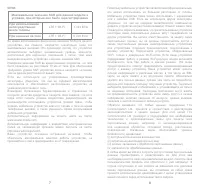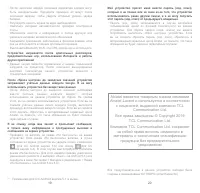Смартфоны Alcatel One Touch Idol 4S 6070K Dark Gray + VR-очки - инструкция пользователя по применению, эксплуатации и установке на русском языке. Мы надеемся, она поможет вам решить возникшие у вас вопросы при эксплуатации техники.
Если остались вопросы, задайте их в комментариях после инструкции.
"Загружаем инструкцию", означает, что нужно подождать пока файл загрузится и можно будет его читать онлайн. Некоторые инструкции очень большие и время их появления зависит от вашей скорости интернета.
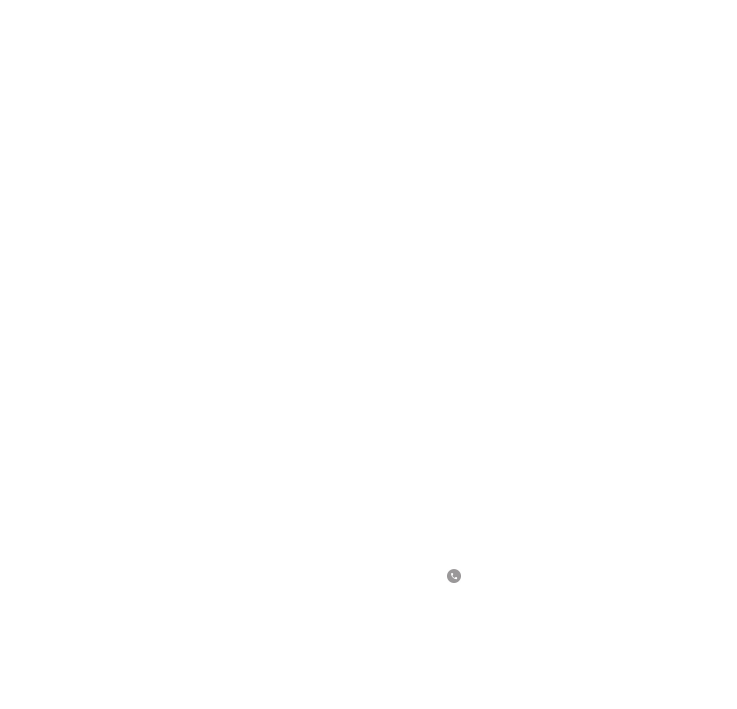
15
16
• Используйте
Сброс настроек
и программу Mobile Upgrade
для форматирования устройства и обновления программного
обеспечения, (для сброса всех данных, убедитесь, что устройство
выключено и нажмите и удерживайте
клавишу
включения
и
клавишу
увеличения громкости
). Все личные данные:
контакты, фото, сообщения, файлы, загруженные приложения
и игры - будут удалены при сбросе настроек. Настоятельно
рекомендуется сохранять резервные копии данных с помощью
программы Smart Suite до сброса настроек или до обновления с
помощью программы Mobile Upgrade.
Обратите внимание, что после сброса настроек вам может быть
предложено ввести учётные данные аккаунта Google
(1)
, который
использовался на данном устройстве до сброса. Не сделав
этого, вы не сможете воспользоваться устройством. Если вы не
помните учётные данные своего аккаунта Google, выполните
процедуру восстановления аккаунта Google. Если вы не сможете
этого сделать, обратитесь в авторизованный сервисный центр
Alcatel, но помните, что такое обращение не будет признано
гарантийным случаем.
Прежде чем обращаться в службу послепродажного обслуживания
или сервисный центр, выполните следующие действия:
Мое мобильное устройство не включается
• Проверьте уровень заряда аккумуляторной батареи, заряжайте
её как минимум 20 минут.
• Если при включении устройство попадает в бесконечный цикл
анимации включения/выключения, что не позволяет получить
доступ к пользовательскому интерфейсу, нажмите и удерживайте
клавишу уменьшения громкости
для того, чтобы выполнить
загрузку в безопасном режиме. Это позволит избежать проблем с
загрузкой ОС, вызванных сторонними приложениями.
• Если устройство всё ещё не включается, пожалуйста, выполните
сброс настроек устройства. Для этого одновременно нажмите
клавишу включения
и
клавишу увеличения громкости
и
удерживайте их до появления экрана загрузки.
Мое мобильное устройство не реагирует на любые действия с
ним в течение нескольких минут
• Перезагрузите ваше устройство. Для этого нажмите
клавишу
включения
и удерживайте её до появления экрана загрузки.
• Выполните сброс настроек или обновите программное
обеспечение устройства с помощью Mobile Upgrade.
Мое мобильное устройство неожиданно отключается
• Проверьте, что экран устройства заблокирован. Убедитесь, что
клавиша
включения
не была по ошибке нажата.
• Проверьте уровень заряда аккумуляторной батареи.
(1)
Применимо для ОС Android версии 5.1 и выше.
• Выполните сброс настроек или обновите программное
обеспечение устройства с помощью приложения «Обновление
ПО (FOTA)» или Mobile Upgrade.
Мое мобильное устройство не заряжается должным образом
• Убедитесь, что вы используете сетевой адаптер и аккумуляторную
батарею Alcatel.
• Убедитесь, что батарея не разряжена полностью; если батарея
была разряжена в течение длительного времени, индикатор
зарядки появится не ранее, чем через 20 минут после начала
зарядки.
• Убедитесь, что зарядка устройства проходит в нормальных
условиях (0°C до +40°C).
• Если вы находитесь за границей, проверьте совместимость
входного напряжения.
Мое мобильное устройство не может подключиться к сети или
отображается сообщение «Нет сети»
• Попытайтесь подключиться к сети в другом месте.
• Уточните зону покрытия у своего оператора сети.
• Проверьте у оператора, что ваша SIM-карта активна.
• Попытайтесь выбрать доступную сеть вручную.
• Попытайтесь подключиться к сети в другое время (возможно в
данный момент сеть перегружена).
Мое мобильное устройство не может подключиться к
Интернету
• Проверьте, совпадает ли IMEI-номер устройства (в
номеронабирателе введите *#06#) с номером, указанным на
коробке и гарантийном талоне.
• Убедитесь, что услуга доступа в Интернет доступна для вашей
SIM-карты.
• Проверьте настройки подключения устройства к Интернету.
• Убедитесь, что вы находитесь в зоне покрытия сети.
• Попробуйте подключиться позже или в другом месте.
Ошибка SIM-карты
• Убедитесь, что ваша SIM-карта установлена правильно.
• Убедитесь, что микросхема вашей SIM-карты не повреждена и
не поцарапана.
• Убедитесь, что для вашей SIM-карты доступны услуги связи.
Невозможно осуществить исходящий вызов
• Убедитесь, что номер набран правильно и нажмите экранную
клавишу .
• Если вы осуществляете международный вызов, проверьте код
страны и города.
• Убедитесь, что ваше устройство подключено к сети и что сеть
доступна и не перегружена.
• Проверьте условия контракта с вашим оператором сотовой связи
(остаток на счету, активность SIM-карты и т.д.).